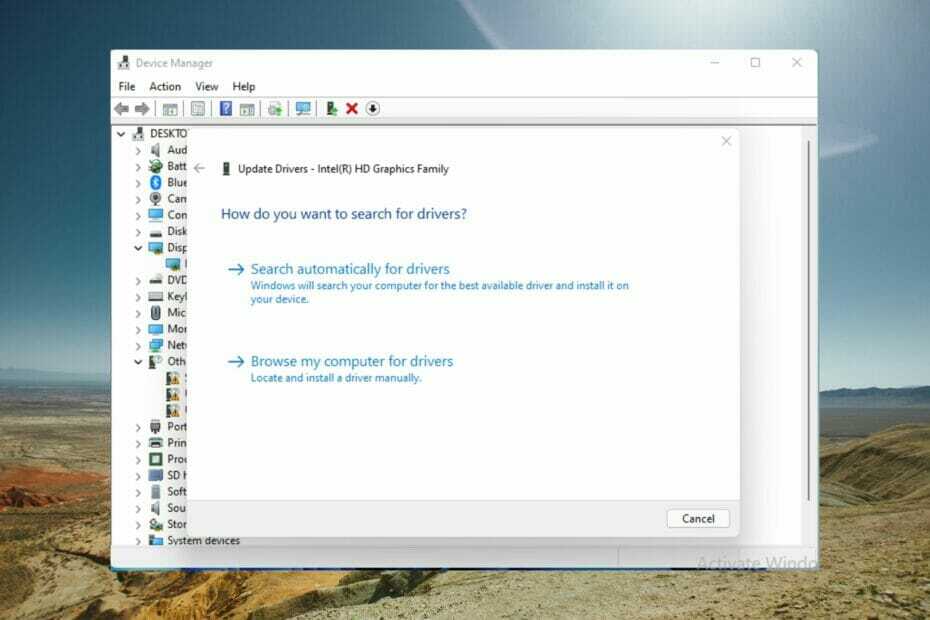- MSI Afterburner는 PC를 위한 가장 강력하고 효율적인 오버클러킹 도구 중 하나입니다.
- 이 도구를 사용하면 코어 전압을 사용하도록 그래픽 카드를 사용자 정의할 수 있습니다.
- 이 설정을 조정하면 시스템의 로딩 온도가 높아질 수 있습니다.
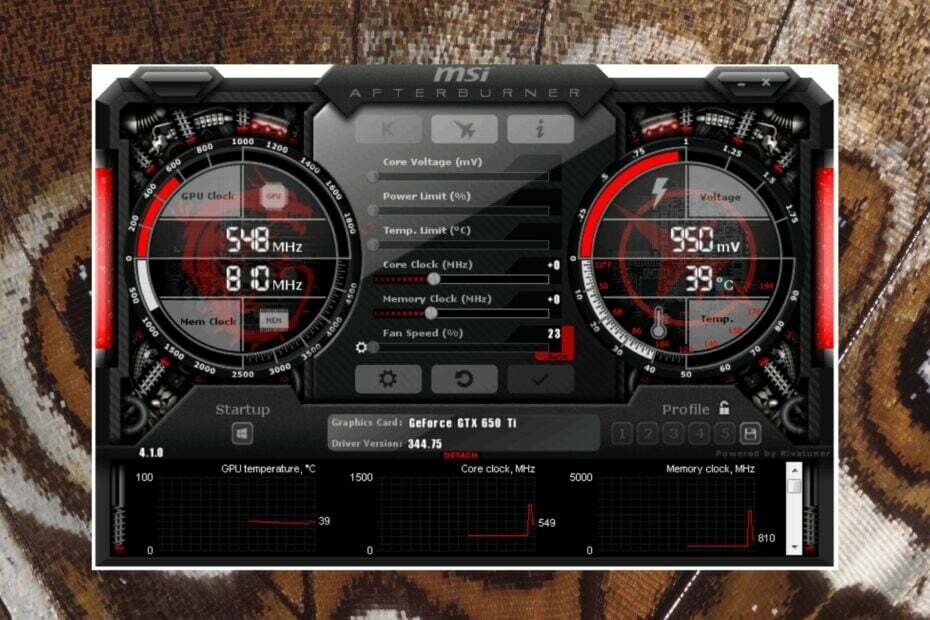
엑스다운로드 파일을 클릭하여 설치
이 소프트웨어는 일반적인 컴퓨터 오류를 복구하고 파일 손실, 맬웨어, 하드웨어 오류로부터 사용자를 보호하고 최대 성능을 위해 PC를 최적화합니다. 지금 3단계로 PC 문제를 해결하고 바이러스를 제거하세요.
- Restoro PC 수리 도구 다운로드 특허 기술과 함께 제공되는 (특허 가능 여기).
- 딸깍 하는 소리 스캔 시작 PC 문제를 일으킬 수 있는 Windows 문제를 찾습니다.
- 딸깍 하는 소리 모두 고쳐주세요 컴퓨터의 보안 및 성능에 영향을 미치는 문제를 해결합니다.
- Restoro가 다운로드되었습니다. 0 이달의 독자.
후에 MSI 애프터버너 설치, GPU 전압 제어가 없다는 것을 알 수 있습니다.
일부 지원되지 않는 데스크탑 GPU 모델은 전압을 제어하고 MSI Afterburner에서 작동하려면 임시 수정이 필요합니다.
아래에서 노트북 GPU에 대한 MSI Afterburner 잠금 전압을 잠금 해제하는 방법을 찾으십시오.
MSI Afterburner에서 전압 제어를 어떻게 잠금 해제합니까?
MSI Afterburner의 전압 제어 잠금 해제는 +100 수정 부스트 허용으로 제한됩니다.
기본 OC 유틸리티가 되도록 MSI Afterburner에 남아 있는 100mV의 초과 전압을 전압 제어가 사용할 수 있도록 기본 전압이 높은 수정된 BIOS를 사용해 보십시오.
극단적인 오버클럭을 원하지 않는다면 +100mV로 제한해야 합니다.
전압 제어 수정을 활성화하는 방법을 살펴보겠습니다.
- 먼저, MSI 애프터버너 프로파일 폴더.
- 명명된 파일을 마우스 오른쪽 버튼으로 클릭 VEN_10DE&DEV… (.cfg 파일입니다).
- 고르다 속성.

- 클릭 보안.
- 고르다 편집하다 그리고 클릭 사용자.
- 을 체크하다 허용하다허가 상자.
- 딸깍 하는 소리 확인 그리고 확인 편집 후 파일을 다시 저장합니다.
- 이제 파일을 열 수 있습니다. VEN_10DE&DEV… 워드패드에서 보이는 것을 다음 줄로 바꿉니다.
[시작]
형식=2
코어 전압 부스트=
전력 제한=
열 제한=
열 우선순위=
CoreClkBoost=
MemClkBoost=
[설정]
VDC_Generic_Detection=1 - MSI 애프터버너로 이동 설정, 을 체크하다 전압 제어 잠금 해제 그리고 전압 모니터링 잠금 해제, 클릭 확인.

- 그런 다음 앱을 다시 시작할 수 있습니다.

GPU 전압 제어가 해제되고 OSD의 GPU 전압을 포함하여 최대 +100mV까지 사용할 수 있습니다.
MSI Afterburner의 코어 전압을 높일 수 있습니까?
코어 전압을 높이면 이점보다 더 많은 위험이 따릅니다. GPU의 열 출력을 증가시키고 전류를 끌어옵니다. 또한 제한을 초과하면 영구적으로 손상될 수 있습니다.
정전압을 강제로 시도할 때 MSI 애프터버너에 대해 5%의 약간의 기회가 있습니다.
MSI에는 코어 전압을 조절하는 자체 오버클럭 기능이 있기 때문입니다. 따라서 특정 지점에서 작동하거나 충돌합니다.
코어 전압 MSI Afterburner를 낮추려면 어떻게 합니까?
코어 전압을 조정할 수 없는 경우 벤치마크와 함께 MSI Afterburner를 사용할 수 있습니다.
예를 들어, 벤치마킹 앱을 다운로드하여 설치합니다. 천국 벤치마크, 전체 화면 옵션을 선택 해제하는 것을 잊지 마십시오. 설정 메뉴.
Windows 모드에서 실행할 때 GPU 설정을 동시에 조정하는 것이 더 쉽습니다.
- Windows 10/11에 DisplayLink 드라이버를 설치하는 방법
- Windows 11에서 활성화해야 하는 15가지 최고의 보안 설정
- 구문 분석 오류 예기치 않은 토큰 문제를 수정하는 3가지 쉬운 단계
- Steam Link에서 사운드를 되찾는 7가지 방법
- Amazon S3에 파일을 업로드하는 동안 네트워크 오류를 수정하는 3가지 방법
MSI Afterburner에서 코어 전압을 어떻게 변경할 수 있습니까?
- vBIOS 코어 전압을 GPU에 대해 제안된 최대 전압보다 100mV 낮게 수정합니다.

- 바이오스를 플래시할 수 있습니다. 잠금을 해제하려면 일부 GPU를 플래시해야 합니다.
- 에 대한 설정의 확인란으로 이동합니다. 전압 제어 그리고 전압 모니터링 코어 전압을 변경합니다.
또한 부스트 클럭과 전압을 높이면 기본 전압과 클럭에서 전환했기 때문에 부하 온도가 높아집니다.
코어 전압은 어떻게 사용합니까?
장치의 코어 전압을 사용하여 클록 속도를 높이고 전력 소비의 균형을 유지하며 더 높은 주파수에서 작동하도록 열을 줄일 수 있습니다.
그래도 문제가 해결되지 않으면 다음을 포함한 목록을 볼 수 있습니다. 최고의 오버클러킹 유틸리티, 더 나은 대안을 사용하십시오.
이 기사를 읽어 주셔서 감사합니다. 아래에 몇 초 동안 댓글을 작성하는 것을 잊지 마십시오.
 여전히 문제가 있습니까?이 도구로 수정하세요.
여전히 문제가 있습니까?이 도구로 수정하세요.
- 이 PC 수리 도구 다운로드 TrustPilot.com에서 우수 평가 (다운로드는 이 페이지에서 시작됩니다).
- 딸깍 하는 소리 스캔 시작 PC 문제를 일으킬 수 있는 Windows 문제를 찾습니다.
- 딸깍 하는 소리 모두 고쳐주세요 특허 기술 문제를 해결하기 위해 (독자 전용 할인).
Restoro가 다운로드되었습니다. 0 이달의 독자.